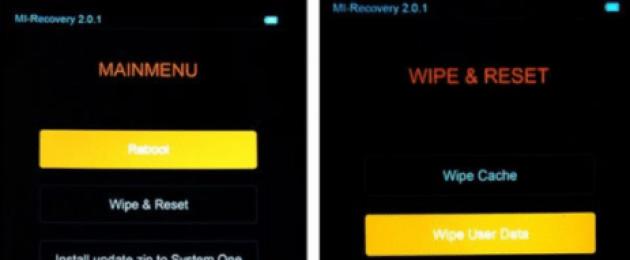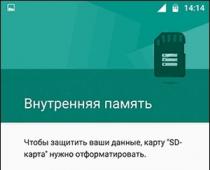Не всички потребители все още са свикнали със скенерите за пръстови отпечатъци; много все още използват пароли, състоящи се от цифри и букви, или шаблонни ключове, за да защитят своите устройства. Случва се да забравите паролата или шаблона си и вашият смартфон Xiaomi да блокира достъпа ви до началния екран. В тази инструкция ще ви кажем какво да направите, ако сте забравили своята парола/ключ/пин код и как да го нулирате в MIUI.
Нулирайте паролата в MIUI
За да възстановите паролата си, въведете ключа за достъп, който помните 5 пъти. След петия опит на екрана на MIUI ще се появи съобщението „Телефонът е заключен“ и елементът „Забравена парола“. След това изпълнете следните стъпки:
- Кликнете върху прекия път „Забравена парола“.
- Изберете предпочитания от вас Google или Mi акаунт за възстановяване
- Въведете паролата за вашия акаунт
- Сега задайте нова парола за вашия смартфон Mi или Redmi Xiaomi
- Това е всичко!
Този метод ще ви помогне да си върнете паролата и в същото време ще запазите всички данни на телефона си. Но за това трябва да имате достъп до Google или Mi акаунт. Има друг метод за твърдо нулиране (Изтриване на всички данни), който също изтрива паролата, но това също изтрива всичките ви файлове и данни от устройството. Написахме повече за този метод в статията
Как да отключите Xiaomi, ако сте забравили паролата или шаблона си? В този случай пръстовият отпечатък може да помогне, но ако не е конфигуриран, има няколко начина за решаване на проблема:
Стандартно нулиране на парола
Ако имате MIUI 7, тогава алгоритъмът е следният:
- Въведете грешна парола 5 пъти
- Ще се появи известие за блокиране на телефона ви, където трябва да кликнете върху надписа Забравена парола? /Забравена парола?
- Изберете Mi или Google акаунт за възстановяване и влезте в него
- Задайте нова парола или ключ
Възстановяване на вашата парола с помощта на Google и Mi акаунти
За MIUI 8 и по-нова версия предишният метод не е подходящ. Когато щракнете върху „Забравена парола“, ще видите следната картина:
Отключване чрез Mi акаунт:
- На компютъра отворете браузъра и отидете на сайта i.mi.com
- Влезте с вашето потребителско име и парола от
- Кликнете върху „Търсене на устройство“ и изберете заключен смартфон
- Кликнете върху „Почистване на устройството“
Паролата ще бъде изтрита и ще можете да използвате вашия смартфон отново.
Ако акаунтът ви в Google е активиран на вашето устройство, можете да го отключите по следния начин:
- Влезте в акаунта си в Google от всеки друг смартфон или таблет
- Отворете Google Play и изтеглете програмата Намерете моето устройство
- Отворете го и изберете заключения смартфон от списъка с устройства
- Приложението ще бъде инсталирано дистанционно на устройството, основното е, че интернет е включен
- Отидете на сайта https://www.google.com/android/find?hl=ru, въведете подробностите за акаунта в Google, свързан с вашия заключен смартфон
- Намерете устройството в списъка и активирайте възстановяването на фабричните настройки
Нулирайте настройките чрез възстановяване
За да нулирате настройките чрез менюто за възстановяване на някои модели, ще трябва да отключите буутлоудъра. Как да го направим - . Има шанс да не се налага да отключвате нищо, но е доста малък.
След отключване трябва да направите следното:

В по-нови версии на смартфони това меню може да изглежда така:

Освен това може да бъде на китайски. На екранната снимка по-горе можете да видите къде се намира бутонът за превод на английски, така че щракнете върху него. Следващ клик ВъзстановяванеИ ДОБРЕ.
При най-новите версии на фърмуера, след натискане Добревашето мъчение може да продължи. Устройството ще се рестартира и ще изисква връзка с компютъра. Чакаме рестартирането, но не се свързваме веднага, но направете следното:
- Отидете на сайта http://pcsuite.mi.com, изтеглете програмата, инсталирайте я на вашия компютър и стартирайте
- Сега можете да свържете вашия смартфон към вашия компютър
- В програмата щракнете върху Възстановяване и следвайте инструкциите
След всички хитрости рестартираме устройството чрез същата програма; процесът може да продължи няколко минути. След като го включите, ще трябва да конфигурирате отново държавата, езика, часа и т.н.
Мобилните устройства Xiaomi са проектирани по такъв начин, че да защитят максимално всички потребителски данни, както и да направят използването на джаджи изключително удобно. Ето защо по-специално най-новите версии на телефоните Haomi идват със заключен буутлоудър. На такива телефони е невъзможно самостоятелно да се инсталира нов фърмуер или да се направят други значителни промени в конфигурацията на устройството.
Има и функция за сигурност, при която системата ще бъде заключена след няколко опита за въвеждане на грешна парола на смартфона. Но какво да направите, ако телефонът ви случайно е заключен? Например, ако сте забравили паролата си и сега не знаете как да премахнете режима на заключване от телефона си.
Днес ще разберем какво да правим, ако телефонът ви Xiaomi е заключен и как да премахнете ключалката. И нека да поговорим за това как правилно да отключите буутлоудъра, за да заобиколите забраната за мигане на вашия смартфон.
След неправилно въвеждане на паролата
Ако използвате шаблон или цифров ключ за защита на телефоните си, силно препоръчваме да не го забравяте. Но ако това се случи, можете да премахнете полученото запушване. Има няколко основни начина за това.

- Входящо повикване.Методът ще работи само на телефон Xiaomi Mi, ако сте го блокирали случайно и сте запомнили паролата. Много често децата си играят с мобилни джаджи и, без да знаят, въвеждат грешна парола, което води до блокиране на смартфоните им. И така, ние се обаждаме на нашия телефон от друг, приемаме повикването и минимизираме прозореца за разговор. Това ще ви позволи временно да отключите вашето устройство. Сега отидете на настройките и премахнете паролата.
- Ниска батерия.Принципът на действие е същият като в предишния случай. Едва сега чакаме известие за предстоящото разреждане на батерията и в този момент кликваме върху сянката за известяване. След това също трябва да премахнете паролата.
- Google акаунт.Ако все още не можете да отключите телефона си, независимо колко пъти опитвате, използвайте този метод. При десетия опит за неправилно въвеждане на паролата системата ще предложи да възстанови достъпа до притурката чрез вашия акаунт в Google. Трябва да изберете опция „Забравих ключа на модела“и въведете паролата за вашия собствен акаунт. Важно условие за отключване е наличието на достъп до интернет. Ако нямате активиран достъп до мрежата, инсталирането на SIM карта с вече активен интернет ще помогне за премахване на блокирането.
- мига.Ако устройството все още е блокирано и не знаете как да премахнете блока, тогава ще трябва само да прибегнете до крайни мерки, като мигате притурката. Смартфонът Xiaomi определено ще бъде отключен, но има и важен недостатък на метода - когато се внедри, всички ваши лични данни и настройки ще бъдат изтрити. Затова е по-добре от време на време да прехвърляте данни на друг носител, за да не страдате в такава ситуация.

Давам подаръци
Отключване на буутлоудъра
Както вече казахме, телефоните Xiaomi имат заключен буутлоудър по подразбиране. Следователно, по-специално, ще бъде невъзможно за вас да направите флашването сами. Но смартфоните със стандартен фърмуер не винаги са удобни. Поради това потребителите бяха принудени да търсят инструмент, който да премахне това ограничение. Когато отключите Bootloader, можете:
- Инсталирайте персонализирано възстановяване.
- Напълно персонализирайте работата на вашия смартфон, за да отговаря на вашите лични предпочитания.
- Получете права на суперпотребител за работа със системни файлове.
Както в предишния случай, има няколко начина да отключите буутлоудъра. Но началото на пътуването винаги е едно и също - получаване на разрешение от производителя за заобикаляне на първоначалните ограничения. Не само представителите на компанията Xiaomi решиха да блокират буутлоудъра.

Заявка за промяна на състоянието на блокиран буутлоудър трябва да бъде оставена на официалния уебсайт на компанията. Отговорът ще дойде след 5-7 дни, понякога трябва да изчакате около две седмици. Ако вече сте направили заявка, но сте получили отказ, моля, опитайте отново. Заявки, които са били повторени многократно, обикновено се предоставят рано или късно и потребителите могат да отключат буутлоудъра на телефона. Самата процедура за отключване протича така:
- Изтеглете фърмуера, който харесвате, и го заредете в паметта на смартфона.
- Изтеглете програмата.
- Поставяме телефона в режим на зареждащо устройство. Правите това по обичайния начин, като задържате едновременно клавишите за захранване и увеличаване на звука.
- Свързваме притурката към компютъра, отиваме на Mi Flash Unlock и потвърждаваме, че освобождаваме производителя от отговорност за по-нататъшната работа на устройството.
- Кликнете върху бутона "Отключи"и изчакайте, докато процедурата приключи успешно.
- Ние инсталираме персонализирано възстановяване и го използваме за инсталиране на предварително изтегления фърмуер.

Както виждате, винаги има изход. Това се отнася както за ситуации, при които телефонът е заключен в резултат на неволно въвеждане на неправилна парола, така и за случаи, когато трябва да инсталирате нов фърмуер на смартфон, на който Xiaomi е заключил буутлоудъра. Основното нещо, както обикновено, е да не се притеснявате и да правите всичко според правилата, предписани в тази статия. И тогава никакво блокиране за вашия телефон не е критично.

Задаването на парола на устройство с Android е доста надежден начин за защита на личните данни от любопитни очи, но този метод на блокиране има и своите недостатъци, първият от които е, че потребителите просто забравят паролите си или притурката попада в игривите ръце на деца. Възниква логичен въпрос: какво да правим в този случай? В тази статия ще разгледаме само основните, „безболезнени“ начини за премахване на запушването.Като начало едно малко отклонение: винаги трябва да имате резервно копие на най-важните си данни, поне на телефонния си указател. Повечето имат собствени приложения за тези цели (например Kies от Samsung), облачно хранилище (Dropbox и т.н.) и стандартни възможности за синхронизиране на Google.
Метод 1
Първият, най-лесният и прост начин е да използвате собствен акаунт в Google, но това изисква достъп до мрежата.Въведете грешна парола няколко пъти. След 5 неправилни опита екранът ще се заключи и съобщението ще се появи„Забравена парола“, трябва да кликнете върху нея:

Ще се появят полета за въвеждане на потребителското име и паролата на акаунта в Google, към който е свързан смартфонът или таблетът:

Щракнете върху бутона „Вход“. Ще бъдете помолени за нова парола. Не мисля, че си струва да напомням, че е необходима парола запомнете (или запишете, за да сте сигурни).Ние потвърждаваме нашите действия. Сега устройството има ново, известенЩе получите парола, която можете да премахнете, ако желаете.Този метод включва пълно запазване на всички данни на устройството. Един от нюансите е необходимостта от интернет връзка. Няколко решения:
- поставете друга SIM карта с активиран трансфер на данни;
- изключете и включете устройството. Има кратък период от време, веднага след като настъпи натоварването, през който можете да имате време да извикате горната завеса.
Вторият възможен проблем е, че сте загубили паролата за акаунта си в Google. Самият Google може да помогне в този случай. това страница. Вход в акаунта - първата част от имейла (преди @gmail.com).

Метод 2: Обаждане от друг телефон
Не винаги работи и не работи на всички устройства. Във всеки случай си струва да опитате, преди да преминете към третия метод. Първото изискване е наличието на радио модул за разговори.Можете да опитате да се обадите от друг телефон, да вдигнете телефона и да опитате (без да прекъсвате разговора) да стигнете до настройките на вашия смартфон.
Метод 3: Изтрийте всички данни от вашето устройство
Следващият метод е по-радикален и води до загуба на информация на устройството. Google предоставя функция, наречена „Дистанционно управление на Android“ (ако е била активирана преди това на устройството и е свързано към мрежата). Позволява ви да изтриете данните на вашето устройство от вашия компютър. За да направите това, трябва да отидете на връзкаи въведете данните си:

Ще се появи знак с името на устройството и приблизителното местоположение:

Тук можете да изтриете всички данни от вашата притурка:

Устройството се върна към фабричните настройки.
Метод 4: Твърдо нулиране
Трябва да направите Hard Reset (връщане към фабричните настройки). Това се прави от режим на възстановяване. В повечето случаи се включва по следния начин: когато смартфонът е изключен, трябва да задържите бутоните за захранване и увеличаване на звука:

След като изображението се появи на екрана, отпуснете бутона за захранване. Притурката ще се зареди в режим на възстановяване (менюто може да изглежда различно, но същността остава същата):

На някои устройства това се прави малко по-различно, например, в някои устройства на Samsung също трябва да задържите бутона Home, а на някои места, вместо да увеличите звука, използвате бутона надолу. Използвайте бутоните за сила на звука, за да изберете Wipe data и потвърдете, като натиснете бутона за захранване. Устройството ще ви предупреди за последваща загуба на информация и ще ви помоли да потвърдите действията си.
Готов. Притурката се върна към фабричното си състояние. Това са основните методи за решаване на този проблем. Има и опции, които изискват ROOT права и/или флашване. На Android джаджи от различни производители това се прави по различни начини, от 3 минути няколко прости операции до дълги танци с бубен. Това е тема за отделна голяма статия, няма да я засягаме в този материал. Читателите са помолени да пишат в коментарите за методи, които са универсални, но не са изброени по-горе. Ще допълним статията с тях, така че възможно най-много потребители да могат да разрешат този проблем с негова помощ.
- Във връзка с 0
- Google+ 0
- Добре 0
- Facebook 0